Come eseguire il downgrade da iOS 17 beta a iOS 16

Preoccupato che la versione beta di iOS 17 sia instabile o piena di bug o che alcune app non funzionino? È ora di tornare a iOS 16
Quando è il momento di creare una lista della spesa sul mio iPhone, ho sempre utilizzato per impostazione predefinita l'app Notes integrata, che ha il vantaggio di una formattazione semplice e di una condivisione più semplice, in modo che io e mia moglie possiamo collaborare all'elenco di ciò di cui abbiamo bisogno dal negozio. Questo cambierà con iOS 17 , tuttavia, poiché un grande miglioramento dell'app Promemoria rende molto più semplice la creazione di una lista della spesa.
In iOS 17 Promemoria, una volta creata una lista della spesa nell'app, tutto ciò che devi fare è iniziare a digitare le cose che devi acquistare. Da lì interviene l'app, ordinando automaticamente la tua spesa per categoria. Alla fine, hai una lista della spesa perfettamente organizzata, semplicemente digitando alcuni articoli.
Creare una lista della spesa nell'app Promemoria sul tuo iPhone o iPad è piuttosto semplice, se sai come iniziare. Ecco una guida passo passo su come creare una lista della spesa in Promemoria per sfruttare le nuove funzioni intelligenti di iOS 17.
La funzione della lista della spesa arriverà su Promemoria con gli aggiornamenti di iOS 17 e iPadOS 17 in arrivo entro la fine dell'autunno. Tuttavia, entrambi gli aggiornamenti software sono disponibili come beta pubbliche e, se installi la versione beta di iOS 17 sul tuo iPhone (o scarichi la versione beta pubblica di iPadOS 17 per il tuo iPad), puoi provare subito l'app Promemoria aggiornata, così come le altre nuove funzionalità in arrivo sul tuo iPhone e iPad.
1. Crea un nuovo elenco in Promemoria
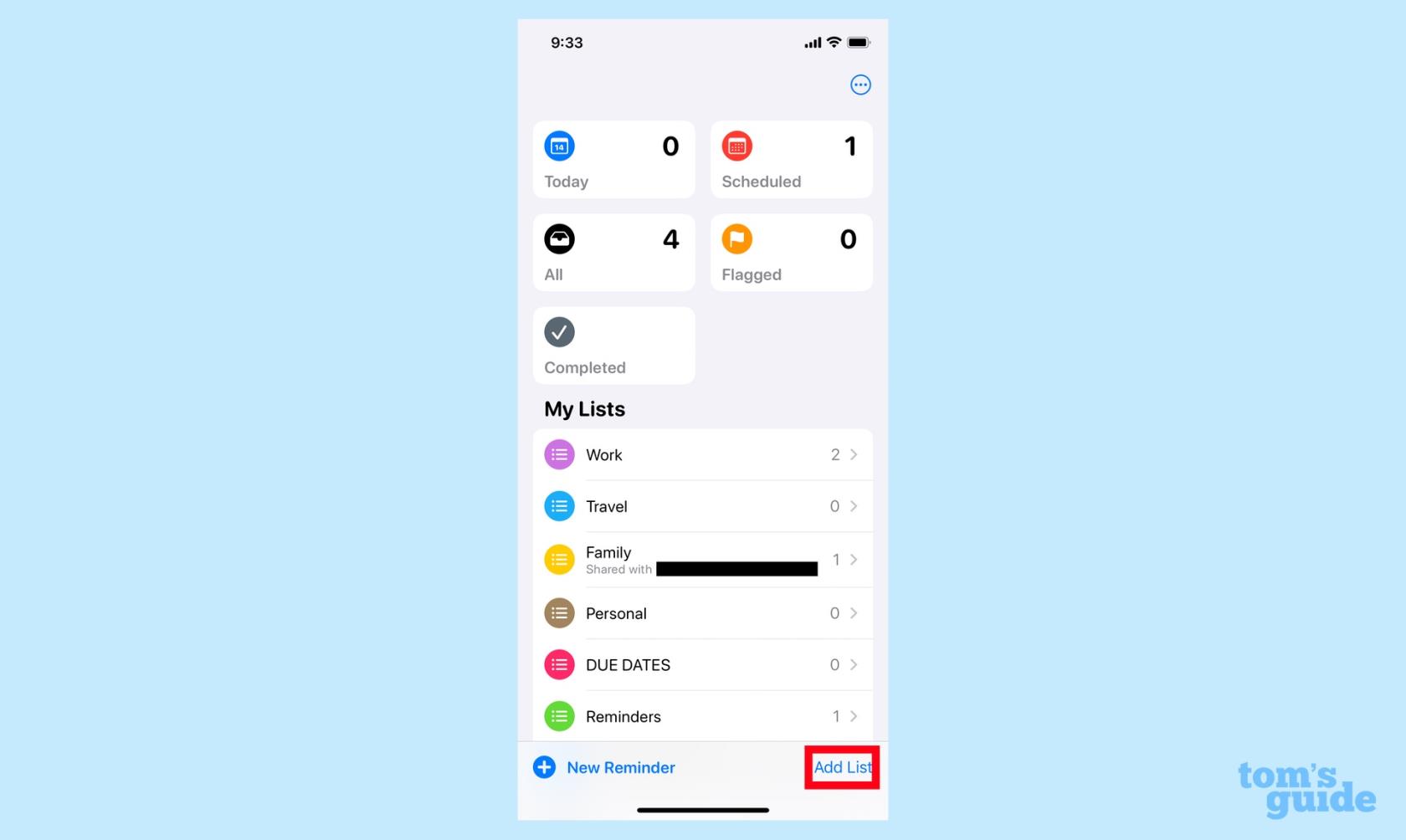
(Immagine: © La nostra guida)
Per avviare una lista della spesa in Promemoria, tocca Aggiungi elenco nell'angolo in basso a destra della schermata principale dell'app.
2. Selezionare il tipo di elenco
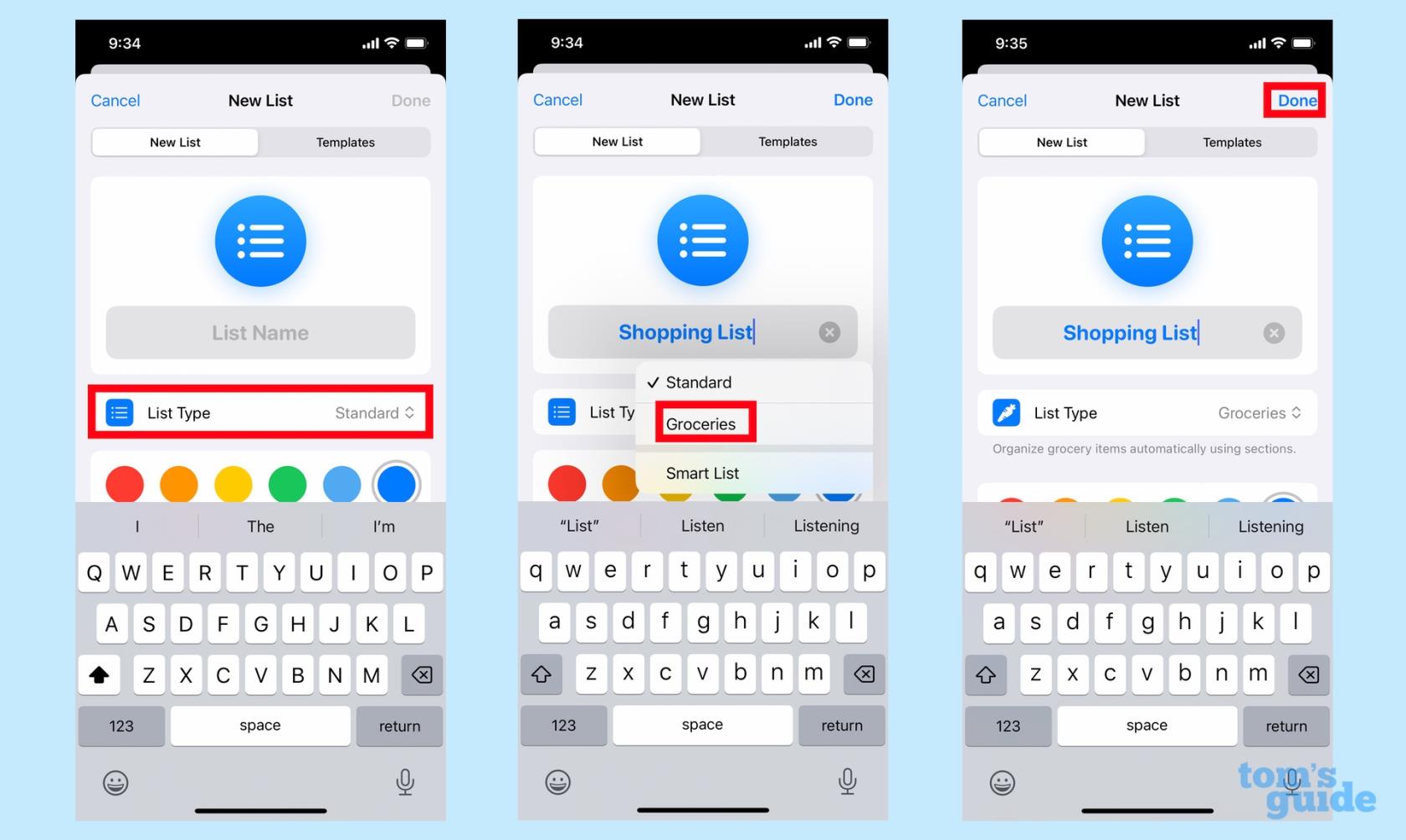
(Immagine: © La nostra guida)
Andrai a una schermata in cui ti verrà chiesto di nominare la tua lista. Ma il comando importante qui è sotto Tipo di elenco: tocca Tipo di elenco e seleziona Generi alimentari dal menu a comparsa. Quando hai configurato l'elenco a tuo piacimento, tocca Fine nell'angolo in alto a destra.
3. Compila la tua lista
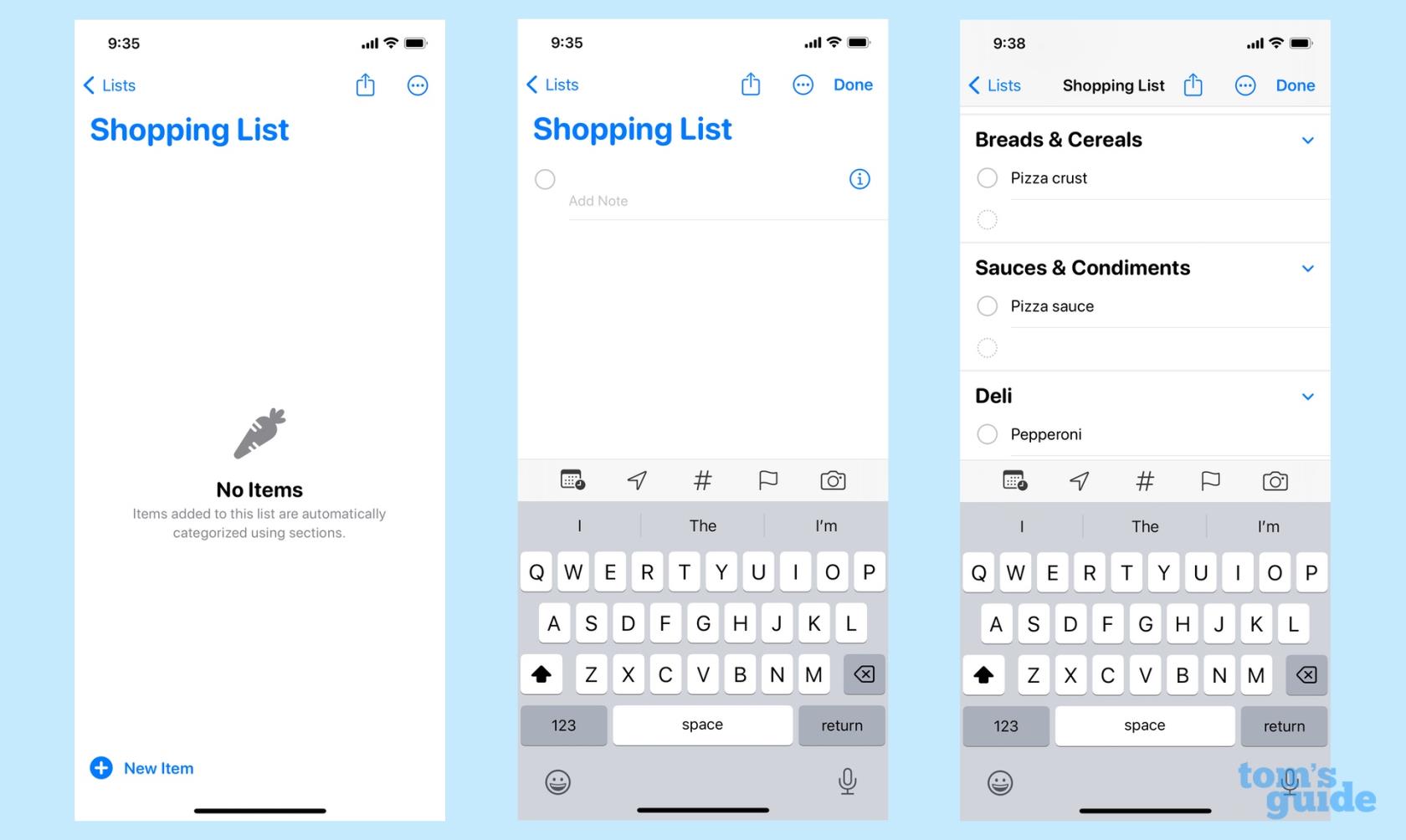
(Immagine: © La nostra guida)
Verrai indirizzato a una pagina vuota. Tocca un punto qualsiasi e inizia ad aggiungere elementi . Man mano che aggiungi gli elementi, Promemoria li ordinerà automaticamente in categorie.
4. Correggi eventuali oggetti smarriti
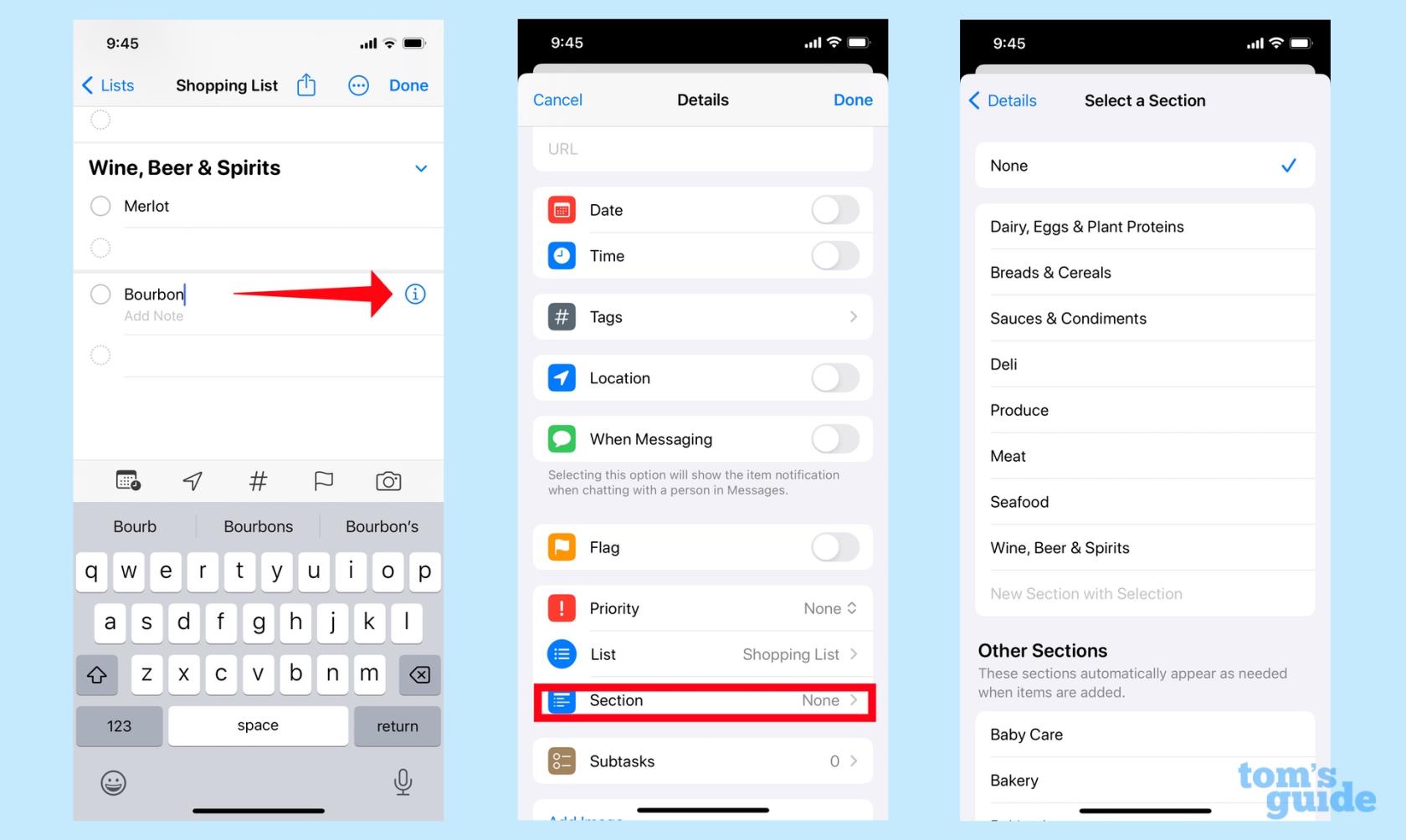
(Immagine: © La nostra guida)
Promemoria è abbastanza utile per inserire le cose nella categoria corretta, ma se indovina qualcosa di sbagliato o lascia qualcosa non classificato, puoi modificare l'elenco. Tocca semplicemente l'oggetto smarrito e seleziona il pulsante "i" . Nella schermata successiva, tocca Sezione e posiziona l'elemento nella categoria appropriata .
Promemoria impara dai propri errori. In un elenco precedente, ho digitato "Parmigiano", ma Promemoria non è riuscito a archiviarlo nella sezione Latticini, uova e proteine vegetali. Dopo aver corretto i promemoria una volta, ora inserisce il formaggio nella categoria corretta.
5. Condividi la tua lista della spesa
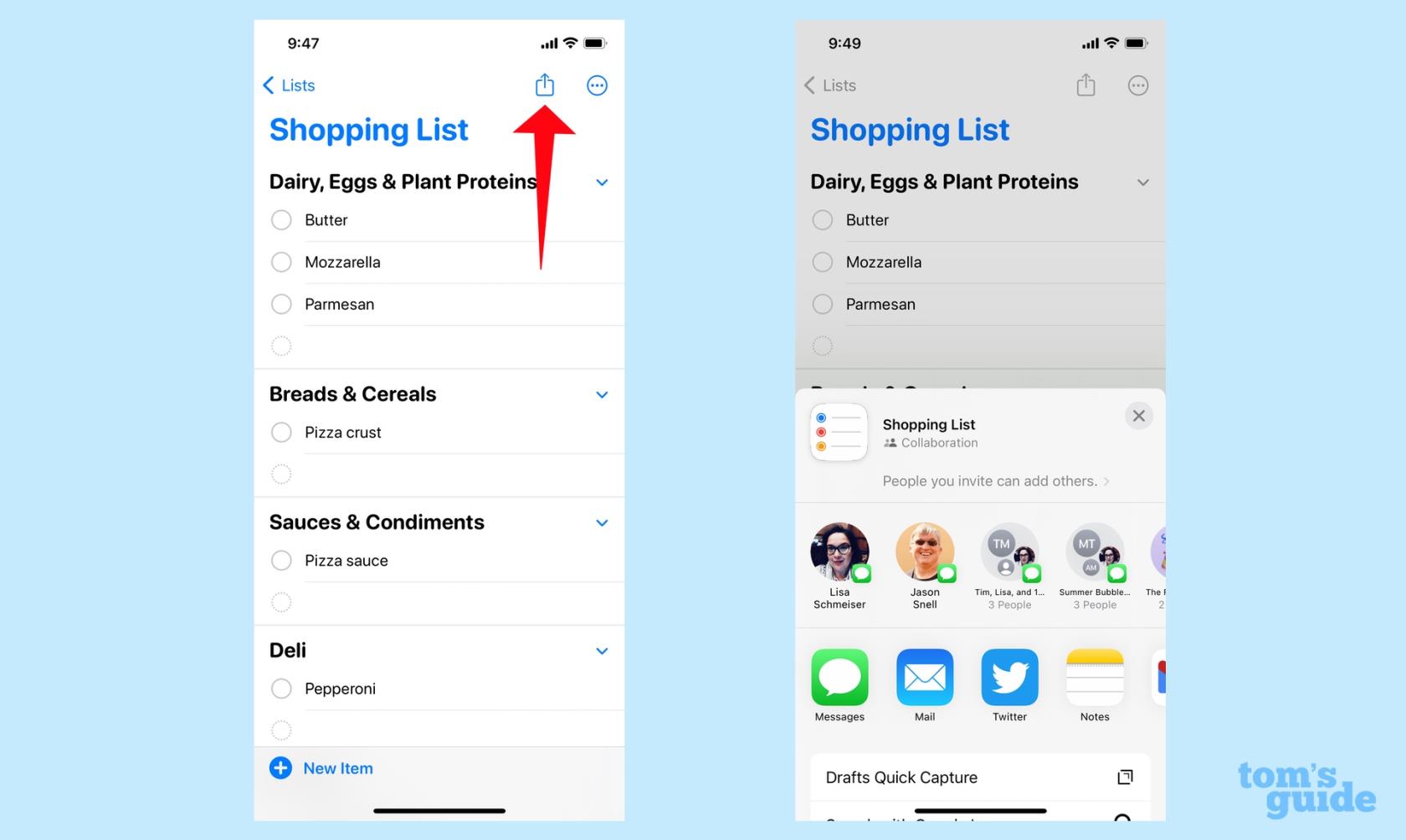
(Immagine: © La nostra guida)
Se desideri condividere la tua lista della spesa con un'altra persona, tocca l'icona Condividi nella parte superiore dello schermo e seleziona la persona con cui desideri condividerla.
E questo è tutto ciò che c'è da sapere sulla nuova funzione della lista della spesa in Promemoria. Se vuoi saperne di più su cosa arriverà sul tuo iPhone o iPad, dai un'occhiata alla nostra versione beta di iOS 17 e all'anteprima pratica di iPadOS 17.
Abbiamo anche altre istruzioni per iPhone, incluse le istruzioni su come creare e aprire file zip sul tuo iPhone , come bloccare il tuo iPhone dal tuo Apple Watch e come cambiare lo sfondo del tuo iPhone .
Preoccupato che la versione beta di iOS 17 sia instabile o piena di bug o che alcune app non funzionino? È ora di tornare a iOS 16
Ecco due modi per convincere Siri a dirigere gli articoli web nell'app mobile Safari.
Ecco come espellere l'acqua da un iPhone usando Siri
iOS 17 offre all'app Promemoria la possibilità di ordinare automaticamente le liste della spesa. Ecco come utilizzare la funzione.
iOS 16.1 aggiunge Clean Energy Charging, che ricarica il tuo iPhone quando sono disponibili fonti di energia pulita. Ecco come attivare la funzione in Impostazioni.
iOS 17 aggiunge Check-in all'app Messaggi per far sapere alle persone quando arrivi sano e salvo da qualche parte. Ecco come utilizzare Check-in.
C'è un modo incredibilmente semplice per chiarire il suono della tua voce durante le chiamate. Ecco come abilitare l'isolamento vocale su iPhone
Puoi salvare le foto nella tua libreria condivisa nel momento in cui le scatti. Ecco come attivare quella funzione e come disattivarla quando non desideri salvare automaticamente le foto su iCloud Shared
L'app Messaggi per iPhone ha un tracker di volo integrato che ti consente di seguire l'avanzamento di un aereo dal decollo all'atterraggio.
iOS 16 semplifica la disattivazione della funzione Live Photos. Ecco come disattivare se in soli due tocchi nell'app Foto.








